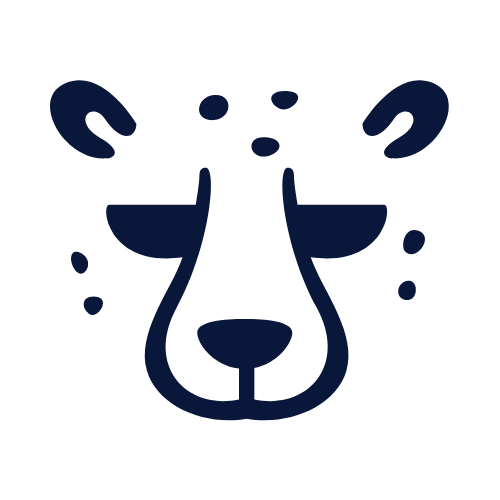こんにちは、家庭内システムの保守・運用担当のmotioです。
Googleフォトが2021年6月から有料化しますね。我が家では、子供が生まれてからスマホやカメラで写真やビデオを撮影する頻度が増え、月平均20GB以上の速度でデータが増えるようになってしまいました。約4年で1TBの計算です。要はとても多い!
保守・運用担当としては、データを削減出来ないか、カメラマン(妻)と交渉したのですが、一枚たりとも捨てられないし、カメラの解像度を下げることも許さないと言うので、仕方なくデータの保存先を検討することにしました。
という妻のような写真を貯めがちで保存先をどうしよう?と悩んでいる方の参考になれば幸いです。
データ保存方式を評価
パソコンやスマホ本体に保存する
オススメ度:
一番お手軽ですよね。そして一番危ういです。もちろん滅多に壊れることは無いと思いますが、もし壊れた場合に復旧が困難になるケースが多いと思います。
メリット
- お手軽(というか、ほぼ何もしなくて良い)
デメリット
- データが消えるリスクが高い。HDD・SSD自体の故障はもちろん、ディスクが取り出せない端末だった場合、端末自体の故障やOSのトラブル等で端末が起動しなくなった場合にもデータを失うリスクがある。
- 端末を買い換える度にデータを引っ越しする必要がある。
- 保存するデータ量が多くなると、PCやスマホに入り切らなくなる。
外付けストレージ(HDD/SSD)に保存する
オススメ度:
これもお手軽ですね。ただ、HDD・SSD は故障しやすいパーツです。やはり失いたくないデータは冗長化しておくべきです。
メリット
- 安価に入手可能
- 設定等も必要なく、USBケーブルを接続するだけで使える
デメリット
- 外付けストレージだけにデータを保存している場合、冗長化されないのでデータが消えるリスクが高い。
- PCが複数ある場合、抜き差しが発生するため手間。
もし保存するデータ量がPCにも入る量で、PCの内蔵ストレージと外付けストレージの両方に保存出来るのであれば、手軽ですし冗長化されてデータを失うリスクも低いので、悪くない方法かもしれません。
ただ、外付けストレージがPCに接続されず、冗長化されないデータがPCに溜まっているというケースは自身も経験がありますし、他の人でも何度か見かけました。冗長化を手動でやる(別ストレージにコピーして冗長化)というのは面倒で経験上続きませんので、やはりオススメ出来ません。
もし外付け HDD/SSD を買うなら、USB3.0 に対応した SSD がオススメです。理由はつぎのとおり。
- SSD は HDD より可動部分が少なく、故障しにくい(SSD が出始めたころは「書き込み回数制限」があるので、寿命が短いと言われていましたが、最近の SSD は現実的にほとんど使い切れない書き込み回数に対応しているので、心配する必要は無くなりました。)
- SSD は基本的に2.5インチでUSB駆動(USB接続以外に電源が必要ない)なので、使い勝手が良い
- そもそもHDDよりリード・ライトが早い
最近はめちゃくちゃコンパクトなSSDも登場していますね。書き込みもスピーディで小さい、軽量、良い時代になりました。
DVDやBlu-ray
オススメ度:
保存環境さえ悪くなければ、長期保存に向いていると言われています。ディスク自体も安価です。ただ、参照がしづらいのが難点ですね。
メリット
- ディスクは安価に入手可能(書き込み可能なBlu-rayドライブを買うとしても、そこまで高くない)
- 設定等も必要なく、書き込みは容易
- 万が一破損しても、ディスク単位なのでデータを全て一度に失うリスクは低い
デメリット
- ディスクの枚数が増えてくると、必要なデータ(ディスク)を探し出し参照するのがかなり手間
- ディスクに書き込むのもある程度手間
- 安物のディスクを買ってしまうと、長期保存出来ない場合も
Blu-rayもいつの間にか最大 125GB のものまで出てきてるんですね。保存方法としては分かりやすいのですが、個人的な経験から言って、ディスクに書き込んだ写真はほぼ見返すことがありません。また、書き込みがいちいち面倒なので、「書き込み予定のデータがPCに溜まっている」という状態を招きやすいです。
なので、マメにデータ をBlu-ray に書き込むのが辛くない人にだけオススメです。
クラウドサービス
オススメ度:
個人的には最も利便性が高いです。無料で使うなら「Google フォト」がオススメです。解像度を変えない場合容量制限がありますが、圧縮を許可した場合は容量無制限です。
メリット
- スマホやパソコンからシームレスに写真を保存(アップロード)してくれる。
- データを失うリスクがほぼない。
- フォルダ構造等を自分で考える必要がない。
- 写真を簡単に検索出来る。
- インターネットに接続さえできれば、いつでもどこでも見れる。
デメリット
- 元のサイズのまま保存する場合、容量制限があり、大量に保存する場合は有料になる。
- サービス終了時の移行が大変になるかも…(きっと別のサービスが乗り換え方法を準備してくれるはず!(希望))
元のサイズを保存しないのであれば、非の打ち所がない保存先だと思います。我が家でも「Google フォト」にお世話になっております。ただ、我が家には「元のサイズもどうしても保存したい!」という担当(妻)がいます。
元の画像を保存する場合のコストは、200GBで年間\3,800、2TBで年間\13,000になります。既に写真が1TB以上ある我が家だと、年間\13,000です。5年で\65,000です。ぅーん。安いような高いような…。
5年後には2TBで足りなくなり、10年後には年間\26,000になります。(それまで価格が一緒かどうか分かりませんが)ぅーん、悩ましい。
我が家の写真保存方法は?
一旦、記事が長くなってしまったので別記事で我が家の写真の保存方法及び運用方法を公開していきます。その家庭によって保存が必要な写真の容量や、保存コストも変わってきますよね。ベストな保存方法がみつかりますように。
それでは、また!